Erro de produto desativado nos aplicativos do Microsoft 365
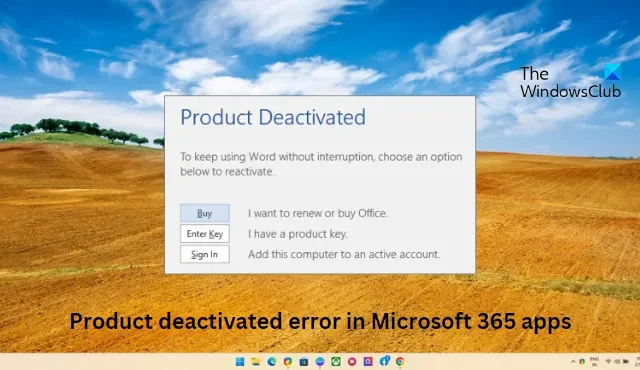
Esta postagem apresenta soluções para corrigir o erro de produto desativado nos aplicativos do Microsoft 365 . O Microsoft 365 é uma plataforma de produtividade em nuvem com aplicativos inovadores do Office e segurança de nível internacional. Alguns dos aplicativos oferecidos na assinatura incluem Word, Excel, PowerPoint, Outlook, OneDrive, etc. Mas, recentemente, muitos usuários reclamaram sobre erros de produto desativado ao ativar o Microsoft 365. Felizmente, você pode seguir estas etapas simples para corrigir o erro.
Por que o Office 365 continua dizendo que o produto foi desativado?
O erro de produto desativado pode ocorrer se sua assinatura do Microsoft 365 expirar ou se o pagamento for recusado no meio do processo. No entanto, também pode ocorrer se você tentar entrar em outro dispositivo do Office.
Corrigir erro de produto desativado nos aplicativos do Microsoft 365

Para corrigir o erro de produto desativado nos aplicativos do Microsoft 365, primeiro reinicie o dispositivo. Além disso, verifique o status da assinatura do serviço. No entanto, se isso não funcionar, tente estas correções testadas:
- Verifique o status do servidor
- Verifique o status da assinatura do Microsoft 365
- Use o Assistente de Recuperação e Suporte da Microsoft
- Verifique se você tem o Office correto instalado
- Verifique se as licenças de usuário foram atribuídas
- Desative temporariamente o antivírus de terceiros
- Ative o Office no modo de inicialização limpa
- Reparar o Microsoft 365 Online
Agora, vamos ver isso em detalhes.
1] Verifique o status do servidor
Verifique o status do Microsoft Server, pois eles podem estar em manutenção ou enfrentando uma interrupção acessando aqui . Você também pode seguir @MSFT365Status no Twitter e verificar se eles postaram sobre manutenção em andamento. Se muitas pessoas tiverem o mesmo problema, o servidor pode enfrentar um tempo de inatividade.
2] Verifique o status da assinatura do Microsoft 365
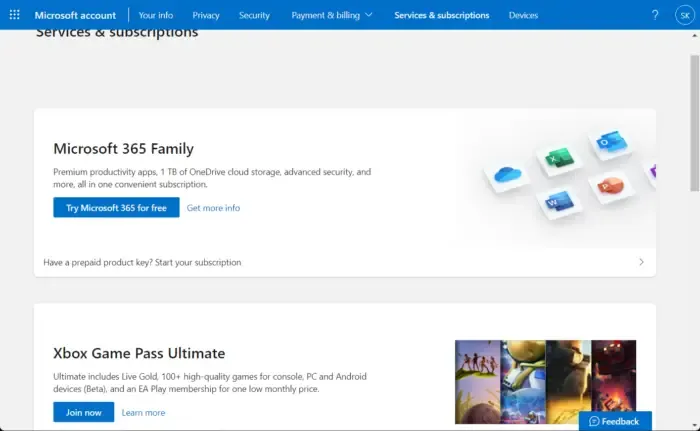
Agora verifique se você possui uma assinatura do Microsoft 365 e verifique se ela ainda está ativa. Caso contrário, renove sua assinatura e tente novamente. Aqui está como você pode fazer isso:
- Feche todos os aplicativos do Office em seu dispositivo Windows.
- Navegue até a página da sua conta da Microsoft .
- Se solicitado a entrar, insira as credenciais da sua conta.
- Navegue até Serviços e assinaturas e verifique o status da assinatura do Office.
3] Use a solução de problemas de ativação do SaRA
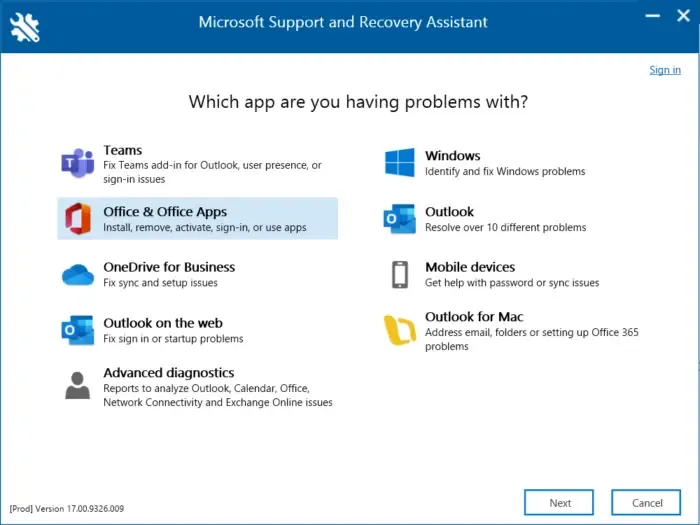
4] Certifique-se de ter o Office correto instalado
Verifique se o seu dispositivo Windows possui a versão e a edição corretas do Office instaladas. Você pode verificar sua versão do Office aqui . Se nenhuma versão do Office estiver visível, talvez você não tenha a licença atribuída à conta com a qual está conectado. Se for esse o caso, entre em contato com seu administrador e obtenha uma licença atribuída.
5] Verifique se as licenças de usuário foram atribuídas
Você pode atribuir ou cancelar a atribuição de licenças para até 20 usuários simultaneamente. Todos os produtos que você possui e o número de licenças disponíveis para cada um estarão disponíveis na página de licenças. Veja como você pode verificar se as licenças de usuário foram atribuídas:
- Abra o centro de administração do Microsoft 365 .
- Navegue até Usuários > Usuários ativos .
- Selecione o usuário ao qual deseja atribuir uma licença e clique em Licenças e aplicativos .
- Marque aqui as licenças que deseja atribuir e clique em Salvar alterações .
6] Desative temporariamente o antivírus de terceiros
O software antivírus de terceiros instalado no seu dispositivo pode ser responsável por outra conta com login incorreto. Desative o software antivírus e verifique se o erro foi resolvido. Se a desativação do software não funcionar, desinstale o software antivírus temporariamente e verifique o mesmo. Além disso, se você estiver usando uma VPN, desative-a.
7] Ative o Office no modo de inicialização limpa
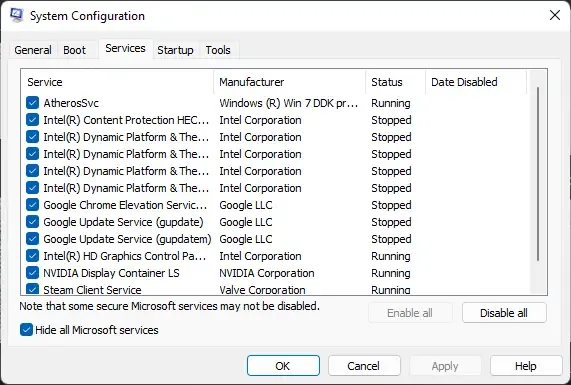
Aplicativos de terceiros instalados em seu dispositivo podem ser responsáveis pela ocorrência do erro desculpe, outra conta da sua organização já está conectada neste computador. Execute uma inicialização limpa do seu PC para restringir todos os aplicativos de terceiros.
Se o erro não aparecer no estado de inicialização limpa, talvez seja necessário habilitar manualmente um processo após o outro e ver quem é o culpado. Depois de identificá-lo, desative ou desinstale o software.
8] Repare o Microsoft 365 Online
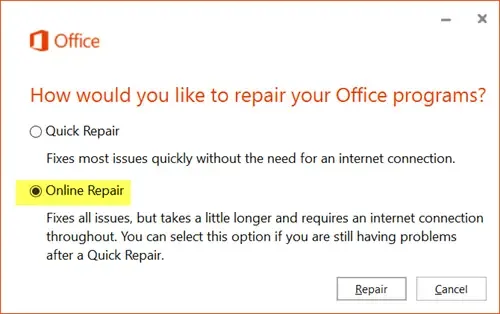
Se nenhuma dessas etapas puder ajudá-lo, considere reparar o Office 365 online. É conhecido por ajudar a maioria dos usuários a superar esse erro. Veja como fazer:
- Pressione a tecla Windows + I para abrir Configurações .
- Clique em Aplicativos > Aplicativos e recursos .
- Agora role para baixo, clique no produto de escritório que deseja reparar e selecione Modificar .
- Clique em Reparo online e siga as instruções na tela.
Ainda posso usar o Microsoft Office se a ativação do produto falhar?
Se a ativação do Office falhou, isso indica que você está usando a versão de avaliação do Office. Você pode usar os serviços do Office por um determinado período se não executar nenhuma ação imediatamente.



Deixe um comentário